تثبيت برنامج تشغيل KYOCERA FS-1025MFP
بالنسبة لأي جهاز MFP ، يلزم وجود برنامج تشغيل ، بحيث تعمل جميع الأجهزة في الوضع العادي. البرامج الخاصة ، في الواقع ، ضرورة ، عندما يتعلق الأمر KYOCERA FS-1025MFP.
محتوى
تثبيت برنامج تشغيل KYOCERA FS-1025MFP
المستخدم لديه عدة طرق لتثبيت برنامج التشغيل لهذا MFP. مجموعة متنوعة من خيارات التنزيل مطلقة ، لذا ابدأ في العمل مع أي منها.
الطريقة 1: الموقع الرسمي
البحث عن السائق يجب أن تبدأ بزيارة إلى الموقع الرسمي. وهي قادرة على تزويد المستخدمين بالبرامج المصاحبة الضرورية ، دون استثناء تقريباً.
- أسهل طريقة هي استخدام شريط البحث الخاص في أعلى الصفحة. أدخل اسم ماركة MFP - FS-1025MFP - ثم اضغط على "أدخل" .
- يمكن أن تكون النتائج مختلفة تمامًا ، لكننا مهتمون بالرابط الذي يحتوي على اسم "المنتجات" . نحن نضغط عليها.
- بعد ذلك ، على الجانب الأيمن من الشاشة ، تحتاج إلى العثور على عنصر "الموضوعات ذات الصلة" وتحديد "FS-1025MFP Drivers" فيها.
- بعد ذلك ، أمامنا قائمة كاملة من أنظمة التشغيل وبرامج التشغيل المختلفة لهم. أنت في حاجة لاختيار واحد مثبت على الكمبيوتر.
- بدء التنزيل دون قراءة اتفاقية الترخيص ، فمن المستحيل. لهذا السبب نقوم بالتمرير عبر قائمة كبيرة من التزاماتنا وانقر فوق "أوافق" .
- لن يكون التنزيل ملفًا قابلاً للتنفيذ ، ولكنه عبارة عن أرشيف. فقط قم بتفريغه على الكمبيوتر. لا يلزم اتخاذ أي إجراء إضافي ، ما عليك سوى نقل المجلد إلى مكان مناسب للتخزين.


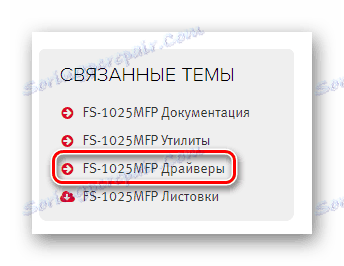
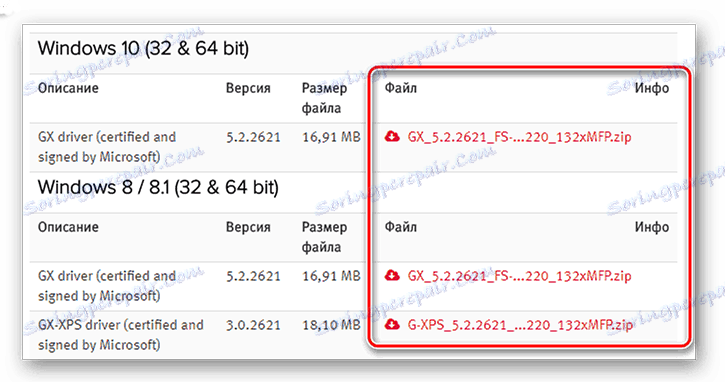
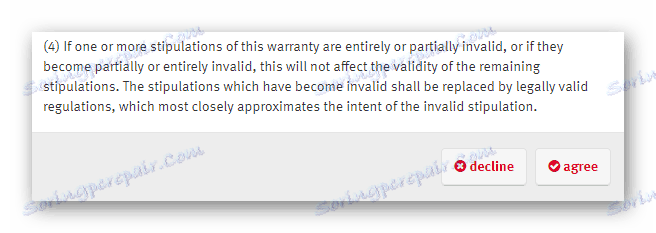
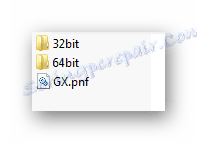
هذا يكمل تركيب السائق.
الطريقة 2: برامج Third-Party
هناك أيضًا طرق أكثر ملاءمة لتثبيت برامج خاصة. على سبيل المثال ، استخدام برامج الجهات الخارجية المتخصصة في تنزيل برامج التشغيل. وهي تعمل في الوضع التلقائي وغالباً ما تكون سهلة الاستخدام. يمكن العثور على مزيد من المعلومات حول الممثلين الأكثر شعبية لهذا البرنامج على موقعنا.
اقرأ المزيد: أفضل البرامج لتثبيت السائقين

زعيم هذه القائمة هو البرنامج DriverPack الحل ولسبب وجيه. لديها قاعدة بيانات كبيرة جدا من السائقين ، حيث يتم تخزين البرنامج حتى بالنسبة للنماذج الأكثر عفا عليها الزمن ، فضلا عن تصميم بسيط وإدارة بديهية. كل هذا يميز هذا التطبيق كمنصة بسيطة إلى حد ما للوافد الجديد. ولكن قراءة التعليمات المفصلة ستكون مفيدة.
اقرأ المزيد: كيفية تحديث برنامج التشغيل على جهاز الكمبيوتر باستخدام SolutionPack Solution
الطريقة الثالثة: معرف الجهاز
للعثور على برنامج تشغيل الجهاز ، لن تحتاج إلى الانتقال إلى المواقع الرسمية أو البحث عن برامج الجهات الخارجية. في بعض الأحيان يكفي معرفة الرقم الفريد للجهاز واستخدامه عند البحث عنها. بالنسبة للأسلوب المدروس ، تبدو مثل هذه المعرفات كما يلي:
USBPRINTKYOCERAFS-1025MFP325E
WSDPRINTKYOCERAFS-1025MFP325E

لمزيد من العمل ، لا يلزم معرفة خاصة بمعالجات الكمبيوتر ، ولكن هذا ليس سببًا للامتناع عن قراءة التعليمات الموجودة على الرابط أدناه.
اقرأ المزيد: سائق البحث عن طريق معرف الجهاز
الطريقة الرابعة: أدوات Windows القياسية
في بعض الأحيان ، لتثبيت برنامج التشغيل ، لا يتطلب أي برامج أو مواقع. جميع الإجراءات الضرورية سهلة التنفيذ في بيئة نظام تشغيل Windows.
- اذهب إلى "لوحة التحكم" . يمكنك القيام بذلك بأي طريقة مريحة.
- نجد "الأجهزة والطابعات" .
- في الجزء العلوي ، انقر فوق "تثبيت الطابعة" .
- بعد ذلك ، حدد طريقة التثبيت المحلية.
- ميناء مغادرة واحد أن النظام قدم لنا.
- اختر الطابعة التي نحتاجها.
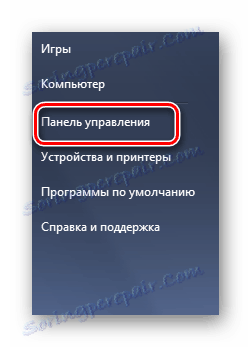
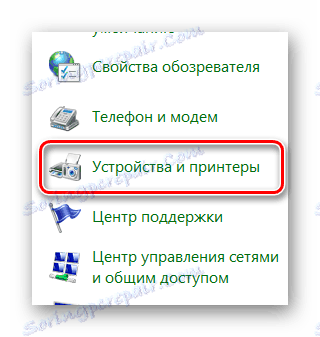
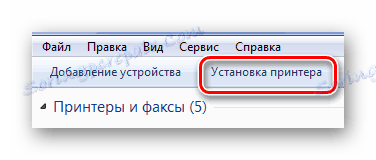
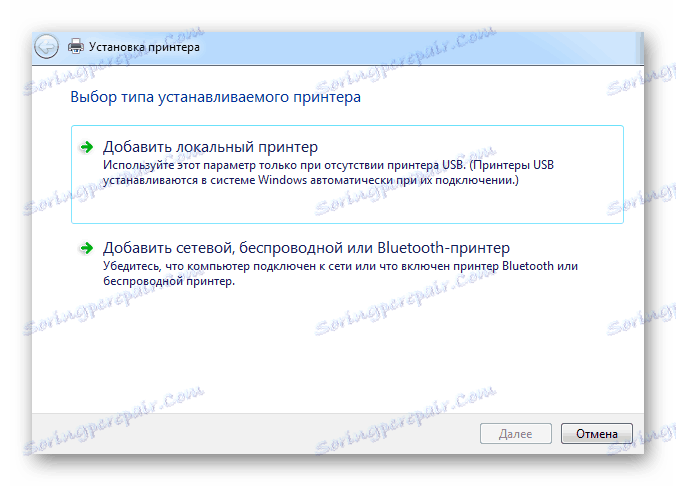
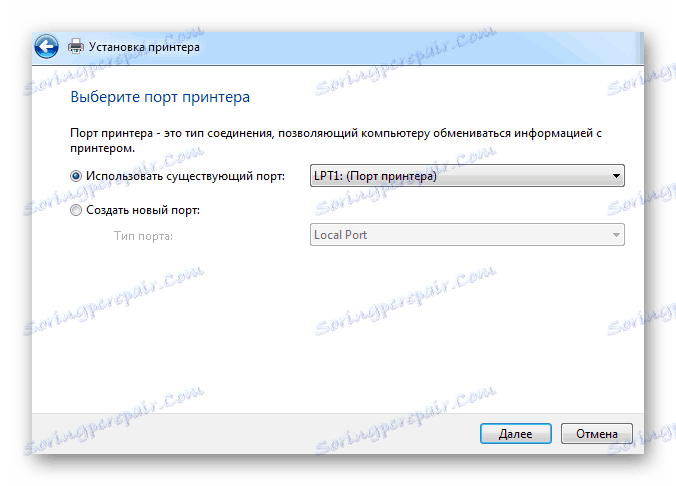
لا تدعم كافة إصدارات نظام التشغيل MFP المطلوب.
ونتيجة لذلك ، قمنا بتحليل 4 طرق في وقت واحد ، والتي سوف تساعد في تثبيت برنامج التشغيل للطابعة MFP KYOCERA FS-1025MFP.